excel表格怎么使用斜杠将单元格分为两部分?
excel表格是一款有着简洁界面以及强大功能的软件,用户们在使用的过程中可以快速精准的找到自己需要的工具,更加有效率的提高办事效率,深受用户们的喜爱。对于一些刚接触的新手们来说,可能有的工具应如何去使用还不是很了解,今天就由小编为大家带来有关excel表格使用斜杠将单元格分为两部分的方法,如果你有需要的话,希望接下来的介绍内容分享能够帮助你获得需要的参考介绍,快跟着小编的步伐一起来看看了解一下吧!
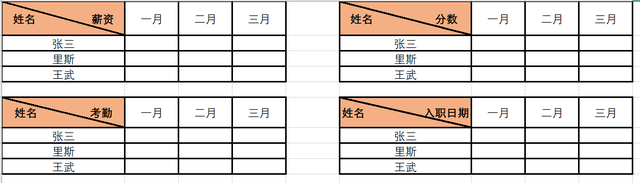
如何在Excel中用斜线将表格一分为二,通常是指在表格中增加斜线来分割单元格并增加可视性。有以下几种方式可以进行分割
方法一:
打开表格点击需要用斜线进行分割的单元格,鼠标点击开始-在绘制边框格式这边点击小三角形,小三角形的菜单中选择绘制边框,会发现鼠标变成了一根笔,这时候您就可以点击任意单元格进行斜线,正线,竖线的随意绘制了,按住鼠标从对角线往下划就是斜线分割了。
方法二:
点击需要斜线分割的单元格,右键选择设置单元格格式---边框---选择边框样式就可以啦
方法三:
点击单元格左上角插入---插图---选择形状---挑选斜线,然后放在单元格中就可以了,这个方式建议使用的时候固定住,好处是这种方式可以从任意角度将单元格进行切分,方便简洁
- 上一篇: 魔兽世界怎么获取德鲁伊符文?
- 下一篇: 魔兽世界:使用GM对话开通特殊通道充值月卡
-

excel表格怎么使用斜杠将单元格分为两部分?
立即下载
-

excel表格怎么使用斜杠将单元格分为两部分?
立即下载
-

excel表格怎么使用斜杠将单元格分为两部分?
立即下载
-

excel表格怎么使用斜杠将单元格分为两部分?
立即下载
-

excel表格怎么使用斜杠将单元格分为两部分?
立即下载
-

excel表格怎么使用斜杠将单元格分为两部分?
立即下载
-

excel表格怎么使用斜杠将单元格分为两部分?
立即下载
-

excel表格怎么使用斜杠将单元格分为两部分?
立即下载
-

excel表格怎么使用斜杠将单元格分为两部分?
立即下载
-

excel表格怎么使用斜杠将单元格分为两部分?
立即下载
-

excel表格怎么使用斜杠将单元格分为两部分?
立即下载
-

excel表格怎么使用斜杠将单元格分为两部分?
立即下载
-

excel表格怎么使用斜杠将单元格分为两部分?
立即下载
-

excel表格怎么使用斜杠将单元格分为两部分?
立即下载
-

excel表格怎么使用斜杠将单元格分为两部分?
立即下载
-

excel表格怎么使用斜杠将单元格分为两部分?
立即下载
相关阅读
热门文章
猜您喜欢
游戏排行
- 1
- 2
- 3
- 4
- 5
- 6
- 7
- 8
- 9
- 10



















